En ce qui concerne l'environnement de l'entreprise, tout le monde peut convenir qu'un bon outil de collaboration peut faire la différence entre des projets réalisés à temps et de l'argent gaspillé..
C'est pourquoi de nombreuses entreprises utilisent de tels outils, et un très bon exemple est Microsoft Teams.
Le seul inconvénient est que cet outil n'est pas toujours infaillible, car certains utilisateurs ont signalé des problèmes avec les cookies dans le client Web:
Nous avons le problème, que IE 11 ne peut pas utiliser Microsoft Teams… FF, Chrome fonctionne bien. IE11 en dehors de notre réseau d'entreprise fonctionne également très bien. Semble être un paramètre de stratégie de groupe, est-ce que quelqu'un a une idée de ce que cela pourrait être?
C'est un problème auquel de nombreuses entreprises sont confrontées, car l'acceptation des cookies de site Web n'est généralement pas quelque chose qu'elles font. C'est pourquoi nous avons créé ce guide étape par étape, pour vous montrer exactement ce qu'il faut faire pour résoudre ce problème.
Comment corriger l'erreur des cookies tiers de MS Teams?
1. Utilisez un GPO qui active les cookies tiers
Étant donné que les cookies tiers sont généralement limités à l'échelle de l'entreprise via des stratégies de groupe, le seul choix évident si vous voulez vraiment que Microsoft Teams soit votre outil de collaboration est de simplement demander aux administrateurs informatiques d'activer un GPO qui permet le stockage des cookies..
2. Activez manuellement les cookies tiers sur votre navigateur
Si votre entreprise ne dispose pas d'un objet de stratégie de groupe interdisant l'enregistrement de cookies tiers, il vous suffit de les activer manuellement sur le navigateur que vous utilisez pour accéder au client Web Microsoft Teams..
Étant donné que ce processus varie considérablement en fonction du navigateur que vous utilisez, vous devriez consulter cet article détaillé pour savoir comment activer les cookies sur tous les principaux navigateurs..
3. Ajouter le site Web de MS Teams dans la zone Intranet local
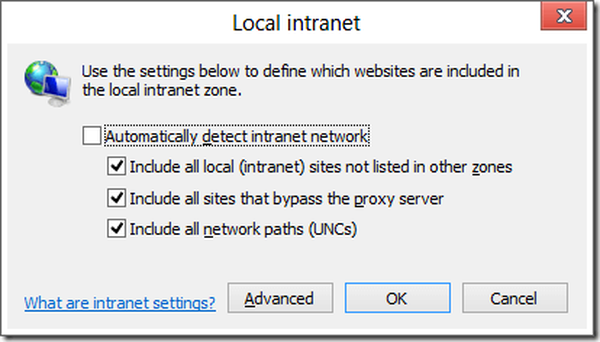
- Ouvert Internet Explorer
- Cliquer sur Réglages
- Aller à options Internet
- Sélectionner Onglet Sécurité Sites de la zone intranet locale
- Puis clique Avancée
- Ajouter le URL de base pour votre site à la liste
- Cliquez sur D'accord
- Puis clique D'accord à nouveau pour confirmer votre action
L'ajout du chemin d'accès du site à la liste des sites de la zone intranet locale peut également aider à corriger l'erreur. N'oubliez pas de configurer Internet Explorer pour vous connecter automatiquement à l'aide du nom d'utilisateur et du mot de passe actuels pour les sites de la zone intranet.
4. Utilisez le client de bureau
Étant donné que le problème des cookies n'est que quelque chose que vous rencontrez lors de l'utilisation du client Web, un choix évident serait de simplement passer au client de bureau téléchargeable à la place..
Ce logiciel est gratuit et peut être acquis gratuitement séparément ou dans le cadre de la suite Microsoft Office.
En suivant ces étapes, vous ne devriez plus recevoir d'erreurs liées aux cookies lorsque vous essayez de vous connecter à Microsoft Teams.
Laquelle des procédures ci-dessus a fonctionné pour vous? Laissez votre réponse et toute autre question ou suggestion dans la zone de commentaires ci-dessous.
FAQ: en savoir plus sur Microsoft Teams
- Comment effacer les cookies Microsoft Teams?
Pour effacer vos cookies Microsoft Teams, vous devez vider le cache. Pour ce faire, lancez l'Explorateur de fichiers, tapez % appdata% \ Microsoft \ Teams et supprimez les dossiers suivants:
% appdata% \ Microsoft \ teams \ application cache \ cache% appdata% \ Microsoft \ teams \ Cache- Les cookies du navigateur sont-ils mauvais?
Les cookies de navigateur ne sont pas mauvais en eux-mêmes, ils sont principalement utilisés pour profiler les utilisateurs afin de leur fournir le contenu qui les intéresserait le plus. La vraie question est de savoir si les entreprises qui collectent les informations récupérées par les cookies les ont utilisées à des fins malhonnêtes ou non.
- Où sont stockés les cookies?
Les cookies du navigateur sont généralement enregistrés et stockés dans un fichier dédié dans le dossier du navigateur. La plupart des navigateurs stockent les cookies à cet emplacement:
C: \ Users \ [Nom d'utilisateur] \ AppData \ Local \ [Entreprise possédant le navigateur] \ [Nom du navigateur] \ User Data \ Default \ Local StorageNote de l'éditeur: cet article a été initialement publié en février 2020 et a depuis été mis à jour pour plus de fraîcheur et d'exactitude.
- Logiciel d'entreprise
- Codes d'erreur Microsoft Teams
- logiciel de productivité
 Friendoffriends
Friendoffriends



